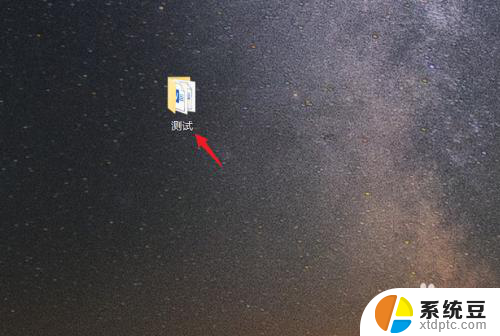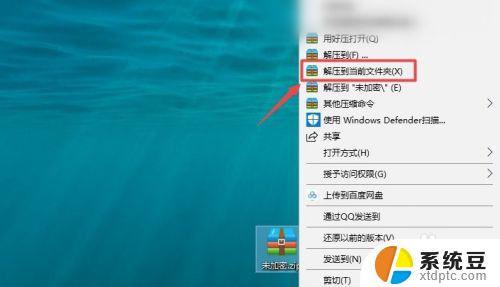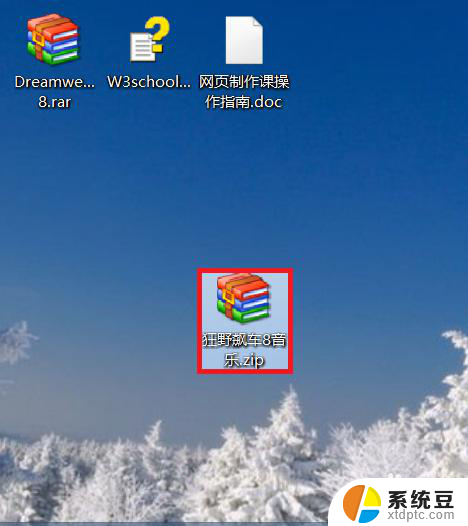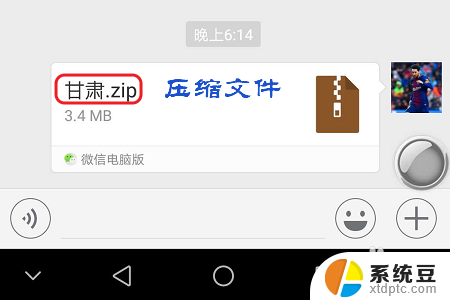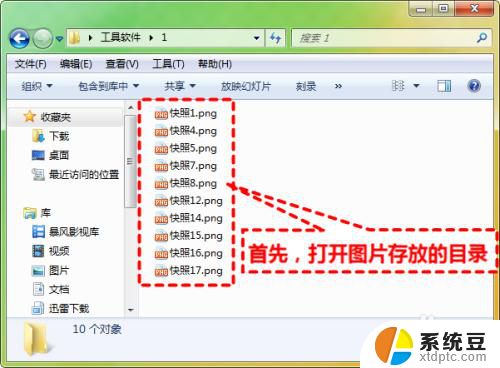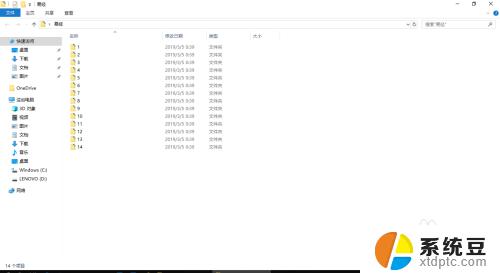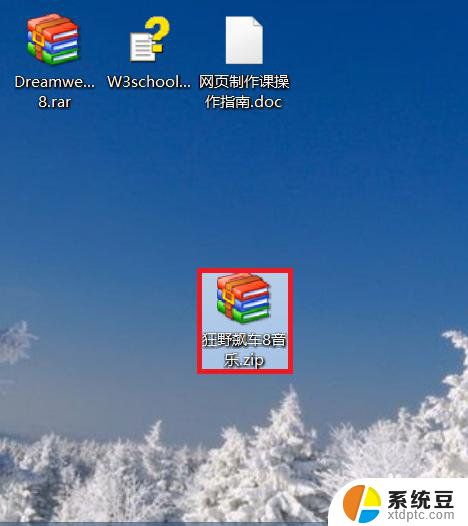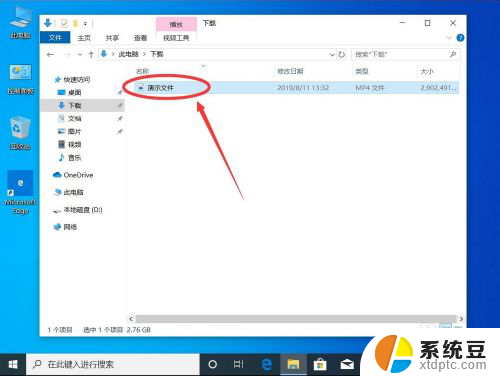电脑怎么压缩文档 电脑压缩文件的步骤
更新时间:2024-03-09 14:54:48作者:xtliu
在日常工作和学习中,我们经常需要发送大量的文件,而文件过大会造成传输速度缓慢甚至传输失败的问题,为了解决这个问题,我们可以使用电脑软件来压缩文件。电脑压缩文件的步骤简单易行,只需几个简单的操作就可以将文件压缩成更小的大小,方便传输和存储。接下来我们将介绍如何利用电脑来压缩文档。
操作方法:
1.首先我们在电脑桌面上鼠标右键,选择【新建】、【文件夹】。新建一个文件夹。
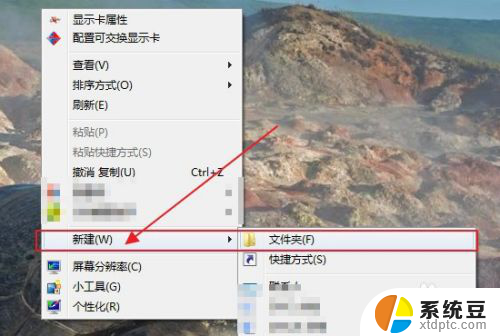
2.给文件夹命名,尽量选择简单直白的名字。
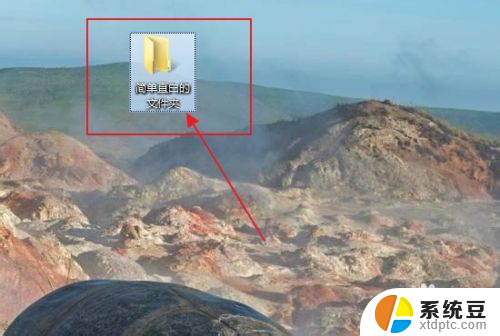
3.将我们需要压缩打包的文件,例如图片,视频等放入这个新建的文件夹。
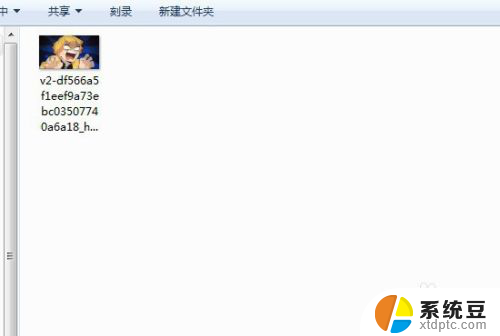
4.返回桌面,鼠标放在文件夹上,鼠标右键展开功能选项。
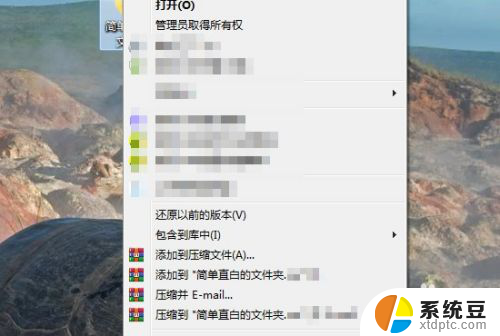
5.选择下图功能。
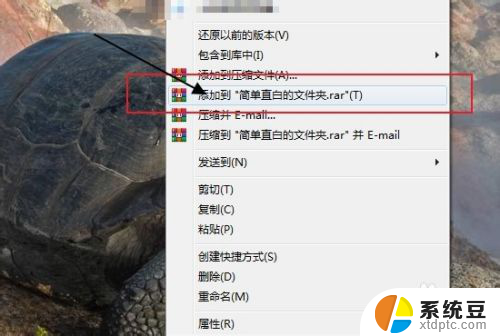
6.这样在桌面上就出现了一个该文件内容的压缩包啦!

7.点击打开压缩包,里面正是我们之前存储的内容。
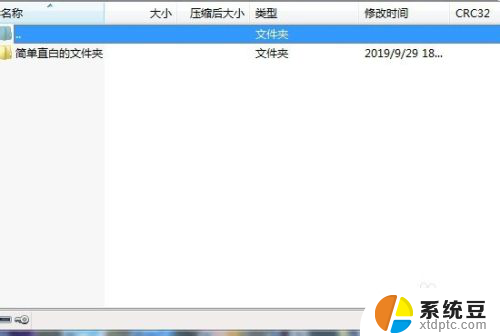
以上就是电脑如何压缩文档的全部内容,如果有遇到相同问题的用户,可以参考本文中介绍的步骤进行修复,希望对大家有所帮助。